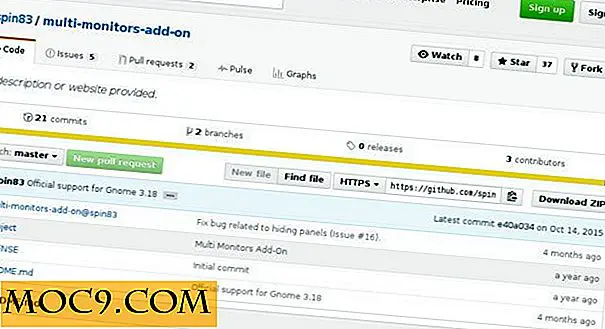8 KDE Plasma Tipps und Tricks zur Verbesserung Ihrer Produktivität
KDEs Plasma ist eine der leistungsfähigsten Desktop-Umgebungen für Linux. Es ist in hohem Maße konfigurierbar und es sieht auch ziemlich gut aus. Das ist nicht viel, es sei denn, du kannst Dinge erledigen.
Sie können Plasma ganz einfach konfigurieren und viele seiner praktischen und zeitsparenden Funktionen nutzen, um Ihre Produktivität zu steigern und einen Desktop zu haben, der Sie befähigt, anstatt sich Ihnen in den Weg zu stellen.
Diese Tipps sind nicht in einer bestimmten Reihenfolge, so dass Sie keine Prioritäten setzen müssen. Wählen Sie diejenigen aus, die am besten zu Ihrem Workflow passen.
Verwandte : 10 der besten KDE-Plasma-Anwendungen, die Sie ausprobieren sollten
1. Multimedia-Kontrollen
Dies ist nicht so sehr ein Tipp, aber es ist etwas, das man im Auge behalten sollte. Plasma hält Multimedia-Kontrollen überall. Sie müssen Ihren Media Player nicht jedes Mal öffnen, wenn Sie einen Song anhalten, fortsetzen oder überspringen möchten. Sie können mit der Maus über das minimierte Fenster fahren oder es sogar über den Sperrbildschirm steuern. Du musst dich nicht anmelden, um einen Song zu ändern, oder weil du vergessen hast, einen anzuhalten.
2. KRunner

KRunner ist eine oft unterschätzte Eigenschaft des Plasma-Desktops. Die meisten Leute sind daran gewöhnt, das Anwendungsstartmenü zu durchsuchen, um das Programm zu finden, das sie starten möchten. Das ist bei KRunner nicht nötig.
Stellen Sie sicher, dass Sie sich auf den Desktop selbst konzentrieren, um KRunner zu verwenden. (Klicken Sie darauf anstelle eines Fensters.) Beginnen Sie dann, den Namen des gewünschten Programms einzugeben. KRunner wird automatisch mit Vorschlägen vom oberen Rand des Bildschirms herunterfallen. Klicken oder drücken Sie die Eingabetaste auf der gesuchten Seite. Es ist viel schneller, als sich daran zu erinnern, in welcher Kategorie sich Ihr Programm befindet.
3. Sprunglisten

Sprunglisten sind eine ziemlich neue Ergänzung des Plasma-Desktops. Sie ermöglichen es Ihnen, eine Anwendung direkt zu einem bestimmten Abschnitt oder Feature zu starten.
Wenn Sie also einen Launcher in einer Menüleiste haben, können Sie mit der rechten Maustaste klicken und eine Liste der Orte abrufen, zu denen Sie springen möchten. Wählen Sie, wohin Sie gehen möchten, und Sie sind weg.
4. KDE-Verbindung

KDE Connect ist eine große Hilfe, wenn Sie ein Android-Handy haben. Es verbindet das Telefon mit Ihrem Desktop, so dass Sie Dinge nahtlos zwischen den Geräten teilen können.
Mit KDE Connect können Sie die Benachrichtigung Ihres Android-Geräts auf Ihrem Desktop in Echtzeit sehen. Es ermöglicht Ihnen auch, SMS von Plasma zu senden und zu empfangen, ohne Ihr Telefon abzuheben.
Mit KDE Connect können Sie auch Dateien senden und Webseiten zwischen Ihrem Telefon und Ihrem Computer freigeben. Sie können leicht von einem Gerät zum anderen wechseln, ohne viel Ärger zu riskieren oder Ihren Gedankengang zu verlieren.
5. Plasma-Tresore

Plasma Vaults sind eine weitere Neuheit auf dem Plasma-Desktop. Sie sind die einfache Lösung von KDE für verschlüsselte Dateien und Ordner. Wenn Sie nicht mit verschlüsselten Dateien arbeiten, spart Ihnen diese Datei nicht wirklich Zeit. Wenn Sie jedoch tun, sind Tresore ein viel einfacherer Ansatz.
Mit Plasma Vaults können Sie verschlüsselte Verzeichnisse als normaler Benutzer ohne root erstellen und über die Taskleiste verwalten. Sie können die Verzeichnisse im laufenden Betrieb bereitstellen und die Bereitstellung aufheben, ohne dass externe Programme oder zusätzliche Berechtigungen erforderlich sind.
6. Pager-Widget

Konfigurieren Sie Ihren Desktop mit dem Pager-Widget. Es ermöglicht Ihnen den einfachen Zugriff auf drei zusätzliche Arbeitsbereiche für noch mehr Bildschirmraum.
Fügen Sie das Widget zu Ihrer Menüleiste hinzu, und Sie können zwischen mehreren Arbeitsbereichen wechseln. Dies sind alle die Größe Ihres Bildschirms, so dass Sie mehrfach den gesamten Bildschirmplatz gewinnen. So können Sie mehr Fenster anlegen, ohne durch eine minimierte Unordnung oder Desorganisation verwirrt zu werden.
7. Erstellen Sie ein Dock

Plasma ist bekannt für seine Flexibilität und den Raum für die Konfiguration. Nutzen Sie das zu Ihrem Vorteil. Wenn Sie über Programme verfügen, die Sie immer verwenden, sollten Sie ein OS X-Dock mit den am häufigsten verwendeten Anwendungen einrichten. Sie können sie mit einem einzigen Klick abrufen, anstatt ein Menü zu durchlaufen oder ihren Namen einzugeben.
8. Fügen Sie Dolphin eine Dateistruktur hinzu

Es ist viel einfacher, Ordner in einer Verzeichnisstruktur zu navigieren. Dolphin, der Standard-Dateimanager von Plasma, verfügt über eine integrierte Funktionalität, um eine Verzeichnisliste in Form einer Baumstruktur neben dem Ordnerfenster anzuzeigen.
Um die Verzeichnisstruktur zu aktivieren, klicken Sie auf die Registerkarte "Steuerung", dann auf "Dolphin konfigurieren", "Ansichtsmodi" und "Details". Wählen Sie schließlich "Erweiterbare Ordner".
Denken Sie daran, dass diese Tipps nur Tipps sind. Versuche nicht, dich dazu zu zwingen, etwas zu tun, das dir im Weg steht. Sie können es hassen, Dateibäume in Dolphin zu verwenden. Sie dürfen niemals Pager verwenden. Das ist in Ordnung. Vielleicht gibt es sogar etwas, das dir persönlich gefällt und das hier nicht aufgeführt ist. Mach, was für dich funktioniert. Allerdings sollten zumindest einige davon Ihren Arbeitsalltag etwas in Anspruch nehmen.





![So aktivieren Sie die Social API-Funktion in Firefox 17 [Quick Tips]](http://moc9.com/img/firefox-turn-on-facebook-messenger.jpg)